Si tienen un telescopio seguro que les conviene instalar este programa
Hoy les enseñare a usarlo, primero entran a la pagina http://www.stellarium.org/es/

Seleccionan su sistema operativo( en mi caso windows) y empezara la descarga de 43 mb deberá aparecer una imagen parecida a esta:
 Ejecutan el archivo que acabamos de descargar
Ejecutan el archivo que acabamos de descargar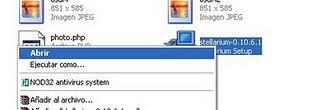 Seleccionamos "next"
Seleccionamos "next"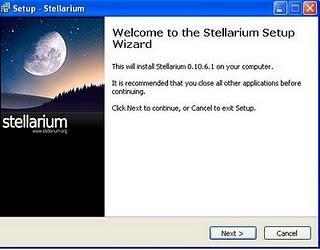 Le ponemos I accept the agreement y clic en next
Le ponemos I accept the agreement y clic en next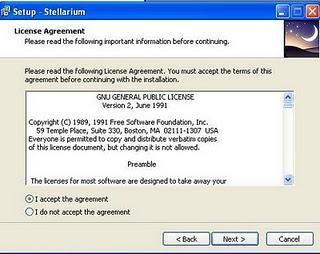 Presionamos next 4 veces mas, no tocamos nada, y clic en install
Presionamos next 4 veces mas, no tocamos nada, y clic en install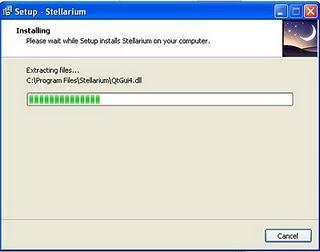 Esto tardara unos cuantos minutos, y cuando termine ponemos finalizar y salimos, y ya Stellarium esta en nuestra computadora, Vamos a inicio y lo buscamos
Esto tardara unos cuantos minutos, y cuando termine ponemos finalizar y salimos, y ya Stellarium esta en nuestra computadora, Vamos a inicio y lo buscamos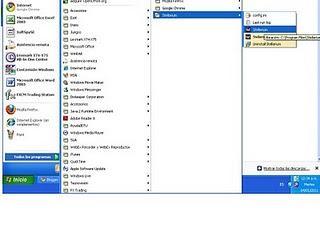 Bien así se ve Stellarium a primera vista
Bien así se ve Stellarium a primera vista Lo primero que debemos hacer es poner las coordenadas de nuestra cuidad, buscamos en la barra izquierda el primer icono que es "Ventana de ubicación"
Lo primero que debemos hacer es poner las coordenadas de nuestra cuidad, buscamos en la barra izquierda el primer icono que es "Ventana de ubicación"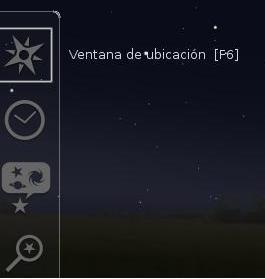 Aparecerá una ventana algo así:
Aparecerá una ventana algo así: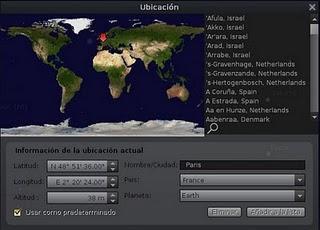 Hacemos clic en el mapa del mundo y seleccionamos mas o menos en donde queda nuestra cuidad(no debe ser exacto, ya seleccionado, pones usar como predeterminado(en la parte de abajo a la izquierda), en donde dice: nombre/ciudad pones el nombre de tu ciudad, tu país, y finalmente añadir a la lista.Y por fin, ya terminamos, ahora podemos localizar cualquier planeta, nebulosa, cumulo o galaxias en nuestra computadora y ahora sabremos donde buscarlo con nuestro telescopio o a simple vista(algunas cosas).
Hacemos clic en el mapa del mundo y seleccionamos mas o menos en donde queda nuestra cuidad(no debe ser exacto, ya seleccionado, pones usar como predeterminado(en la parte de abajo a la izquierda), en donde dice: nombre/ciudad pones el nombre de tu ciudad, tu país, y finalmente añadir a la lista.Y por fin, ya terminamos, ahora podemos localizar cualquier planeta, nebulosa, cumulo o galaxias en nuestra computadora y ahora sabremos donde buscarlo con nuestro telescopio o a simple vista(algunas cosas).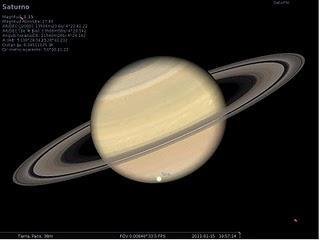
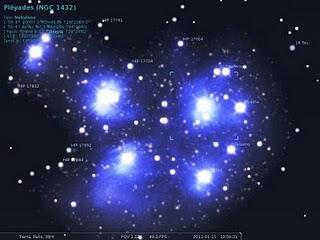 Tiene muchas opciones si tienen dudas no duden en preguntar, y perdón por hacer esta entrada tan larga, saludos.
Tiene muchas opciones si tienen dudas no duden en preguntar, y perdón por hacer esta entrada tan larga, saludos.
